笔记本电脑上U盘重装系统流程是什么样的?应用U盘重装系统是最广泛的作法,无论什么电脑,都能够用U盘装系统,下面大家就来看看笔记本电脑如何使用u盘装系统的实例教程详细说明,学好就能亲自动手了. 大量U盘实例教程,尽在 系统总裁
怎么使用U盘重装系统
1.电脑上下载系统总裁一键重装系统软件。提前准备一个8GB以上的u盘,开启软件,选择制做系统,在u盘中选择你的u盘。
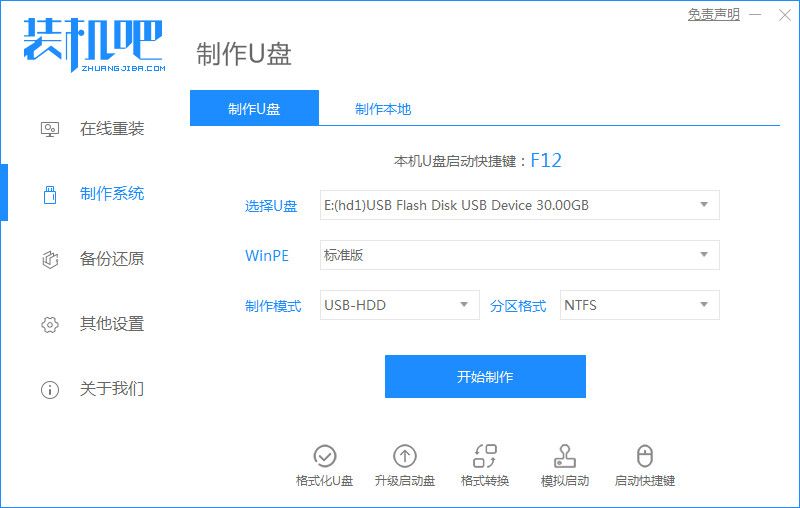
2.选择想重装的系统镜像文件,随后选择后点一下开始制做。
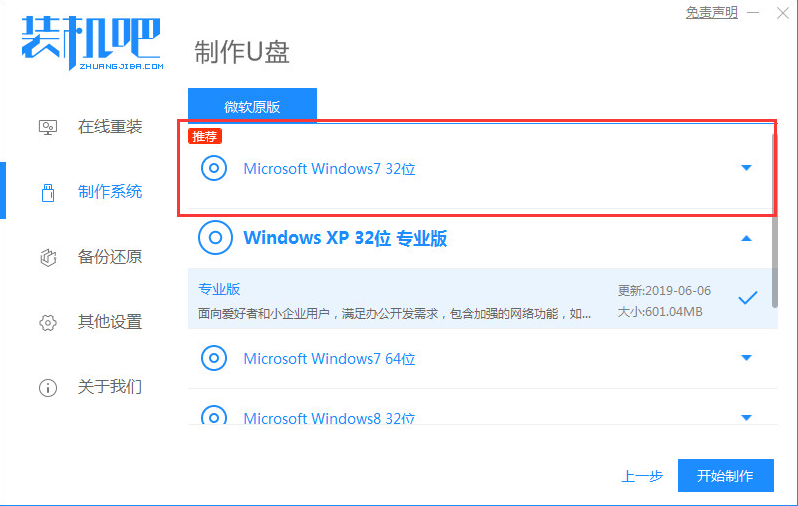
3.下面软件会自动下载有关文件,请耐心等待。
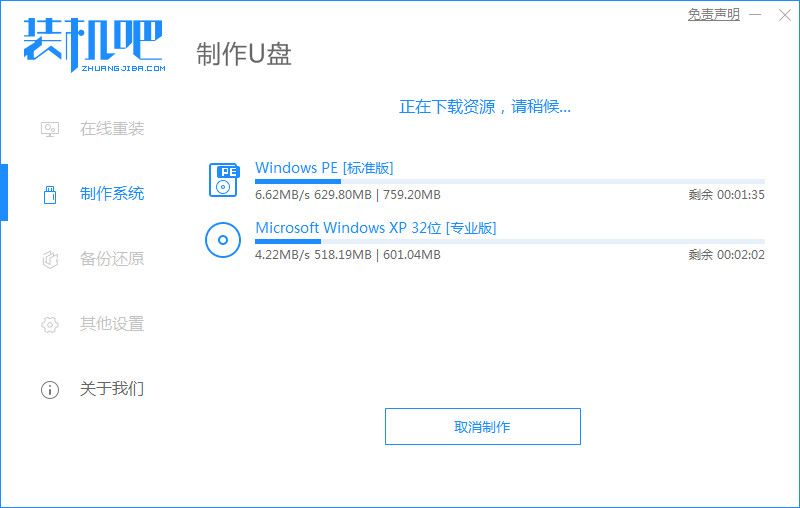
4.请耐心等待启动盘的制做。
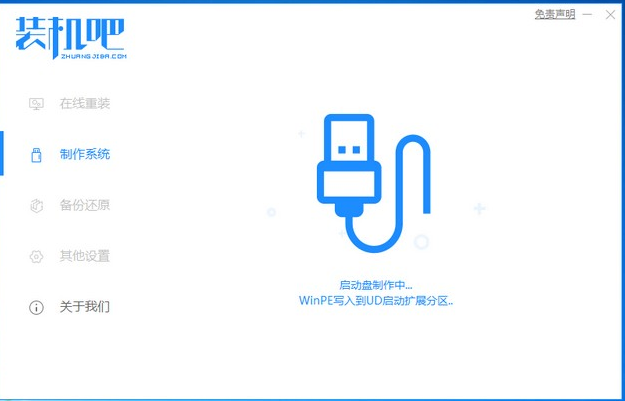
5.制作进行后立即点一下返回就可以。
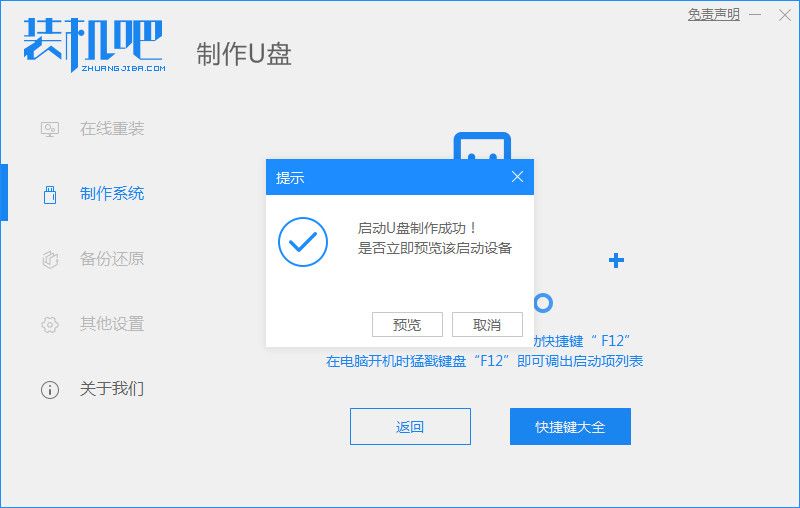
6.然后大家将制做好的启动u盘插进电脑上,按Esc或Del迅速启动,或是F12等进到Bios设置U盘启动。这也是依据F12进到的迅速正确引导菜单,选择u盘进到。
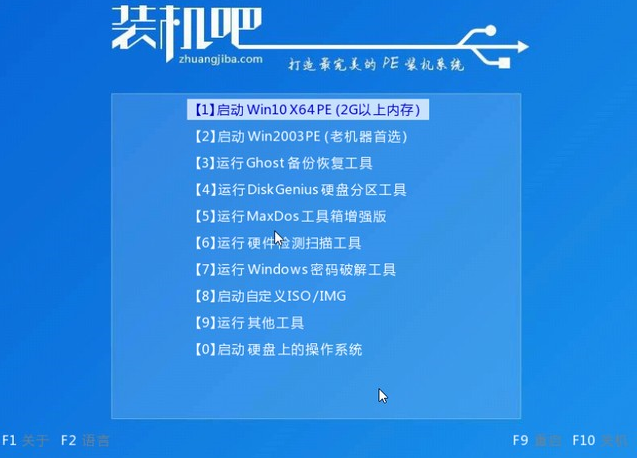
7.进入PE系统后,选择我们要安装的win7系统。
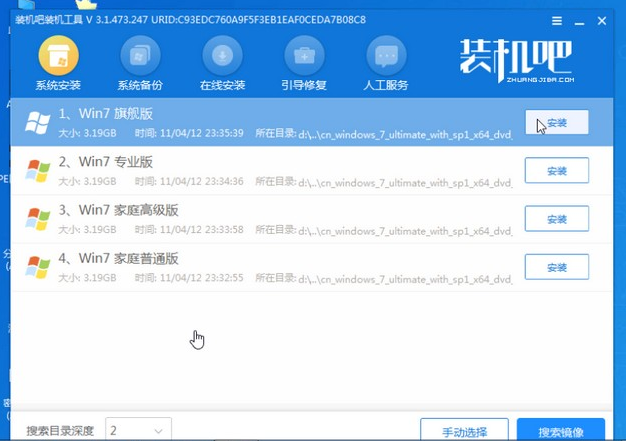
8.安装后点一下重启。
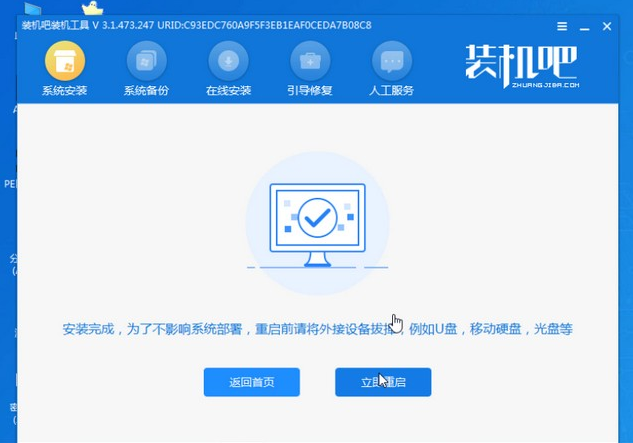
9.重启进到大家的系统。

以上便是怎么使用U盘重装系统的内容,期待可以对我们有些协助。
